win7键盘用不了怎么办 win7键盘无法使用修复方法
更新时间:2023-04-25 11:21:56作者:runxin
键盘作为用户操作win7电脑的重要输入设备,很多用户也都依据需求在网上选择合适的品牌键盘来使用,当然有些用户在win7电脑上进行编辑文档时也难免会遇到外界键盘失灵的情况,那么win7键盘用不了怎么办呢?今天小编就来教大家win7键盘无法使用修复方法。
具体方法:
1、要查看键盘是否是驱动程序,单击左下角的开始菜单打开控制面板。
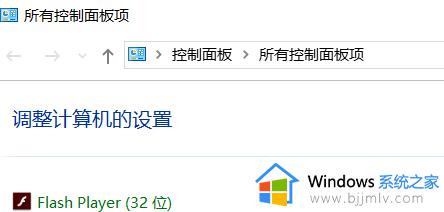
2、在控制面板中点开键盘。
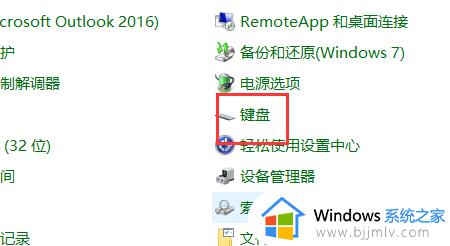
3、查看键盘的运行是否正常。
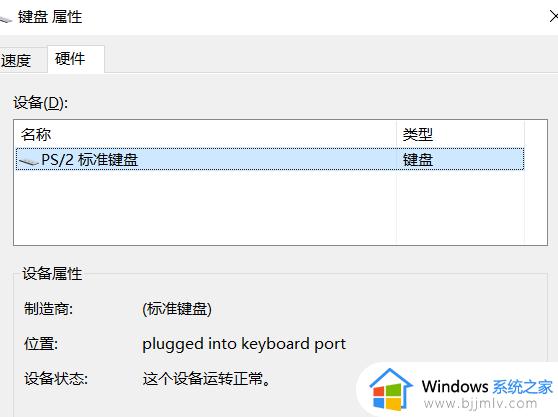
4、如果步骤三中的设备不能正常工作,单击属性更新驱动程序并在更新之后重新启动。
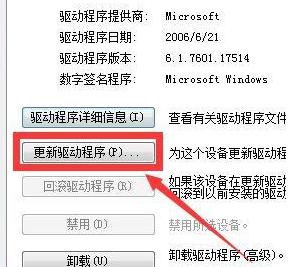
5、如果仍然失灵,右键单击计算机并打开管理按钮。
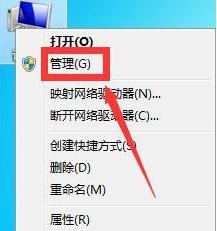
6、打开设备管理器。
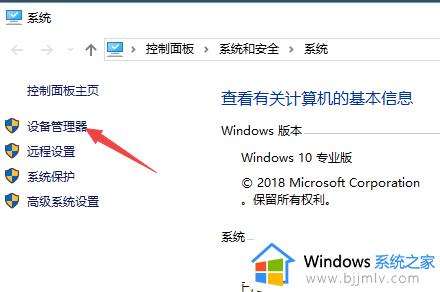
7、等待右下角的安装驱动程序重新启动。

8、如果以上操作后键盘不可用,线路可能会松动,检查线路插入是否正确
关于win7键盘无法使用修复方法全部内容就给大家介绍到这了,有遇到相同问题的用户可参考本文中介绍的步骤来进行修复,希望能够对大家有所帮助。
win7键盘用不了怎么办 win7键盘无法使用修复方法相关教程
- win7键盘输入不了怎么办 win7键盘都无法输入修复方法
- win7不识别鼠标键盘怎么办 win7鼠标键盘使用不了如何解决
- 重装win7系统后鼠标键盘无法使用解决方法 win7安装后鼠标键盘不能用怎么办
- win7进系统后键盘鼠标不能用怎么办 win7电脑进入系统后无法使用键盘鼠标怎么解决
- Win7重装后无法识别鼠标键盘怎么办 Win7重装后鼠标键盘无法使用怎么解决
- win7启动后键盘鼠标不能用怎么办 win7开启后键盘鼠标使用不了如何处理
- win7安装时无法使用鼠标键盘怎么办 安装windows7时鼠标键盘不能用如何处理
- win7截图工具不能用了怎么办 win7截图工具无法使用如何修复
- win7启动修复界面鼠标键盘不能用怎么办 win7启动修复鼠标键盘没反应如何处理
- windows7键盘打不了字按哪个键恢复 windows7键盘打不出字修复方法
- win7系统如何设置开机问候语 win7电脑怎么设置开机问候语
- windows 7怎么升级为windows 11 win7如何升级到windows11系统
- 惠普电脑win10改win7 bios设置方法 hp电脑win10改win7怎么设置bios
- 惠普打印机win7驱动安装教程 win7惠普打印机驱动怎么安装
- 华为手机投屏到电脑win7的方法 华为手机怎么投屏到win7系统电脑上
- win7如何设置每天定时关机 win7设置每天定时关机命令方法
热门推荐
win7系统教程推荐
- 1 windows 7怎么升级为windows 11 win7如何升级到windows11系统
- 2 华为手机投屏到电脑win7的方法 华为手机怎么投屏到win7系统电脑上
- 3 win7如何更改文件类型 win7怎样更改文件类型
- 4 红色警戒win7黑屏怎么解决 win7红警进去黑屏的解决办法
- 5 win7如何查看剪贴板全部记录 win7怎么看剪贴板历史记录
- 6 win7开机蓝屏0x0000005a怎么办 win7蓝屏0x000000a5的解决方法
- 7 win7 msvcr110.dll丢失的解决方法 win7 msvcr110.dll丢失怎样修复
- 8 0x000003e3解决共享打印机win7的步骤 win7打印机共享错误0x000003e如何解决
- 9 win7没网如何安装网卡驱动 win7没有网络怎么安装网卡驱动
- 10 电脑怎么设置自动保存文件win7 win7电脑设置自动保存文档的方法
win7系统推荐
- 1 雨林木风ghost win7 64位优化稳定版下载v2024.07
- 2 惠普笔记本ghost win7 64位最新纯净版下载v2024.07
- 3 深度技术ghost win7 32位稳定精简版下载v2024.07
- 4 深度技术ghost win7 64位装机纯净版下载v2024.07
- 5 电脑公司ghost win7 64位中文专业版下载v2024.07
- 6 大地系统ghost win7 32位全新快速安装版下载v2024.07
- 7 电脑公司ghost win7 64位全新旗舰版下载v2024.07
- 8 雨林木风ghost win7 64位官网专业版下载v2024.06
- 9 深度技术ghost win7 32位万能纯净版下载v2024.06
- 10 联想笔记本ghost win7 32位永久免激活版下载v2024.06